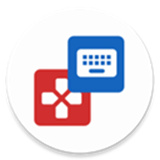keymapper映射汉化是一款非常好用的手机连点软件,为用户提供了十分专业的键盘功能,以此来方便用户有一个优质的游戏辅助软件。且软件还支持用户设置脚本、调整软件内部功能,满足用户对于此类游戏辅助软件的使用需求,感兴趣的小伙伴们快来下载keymapper映射汉化试试吧。
keymapper映射汉化怎么使用
一、首次设置
当您打开键映射器时,您将看到此屏幕。该屏幕被称为键映射器主屏幕。
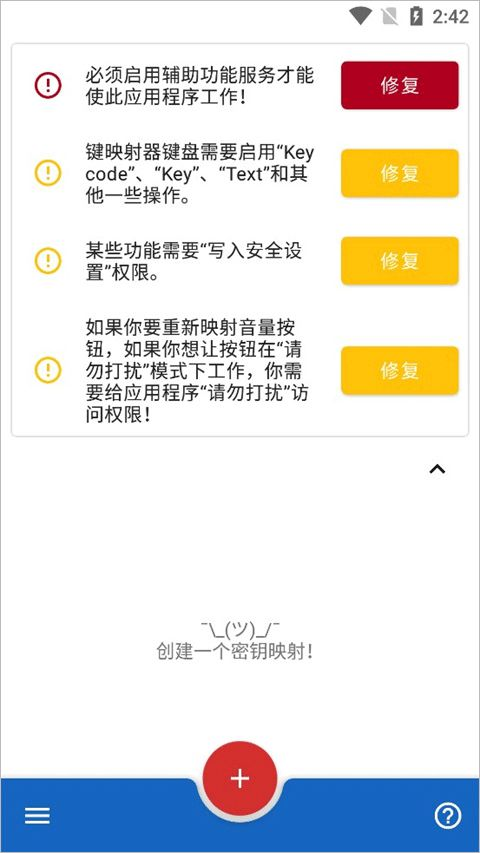
二、设置辅助功能服务
点击辅助功能服务提示旁边的修复按钮,您将可以授予键映射器运行其辅助功能服务的权限。你必须这样做,应用程序才能工作。
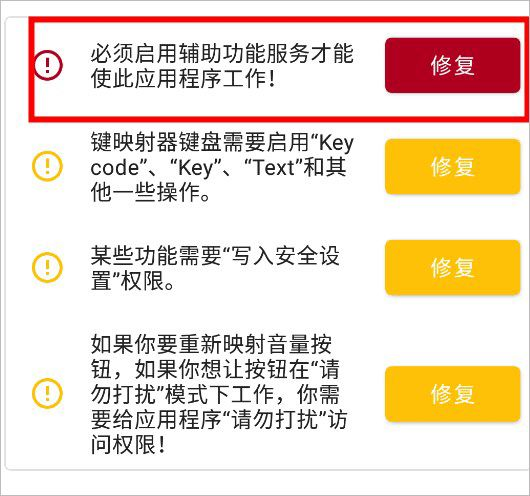
然后,您可以点击可用服务列表中的键映射器。这个屏幕上可能还有许多其他的界面,您的界面可能会略有不同。
注意力:如果轻按“修复”时没有任何反应,或者如果您不能启用该服务,请参阅本页或在中寻求帮助不和谐服务器。
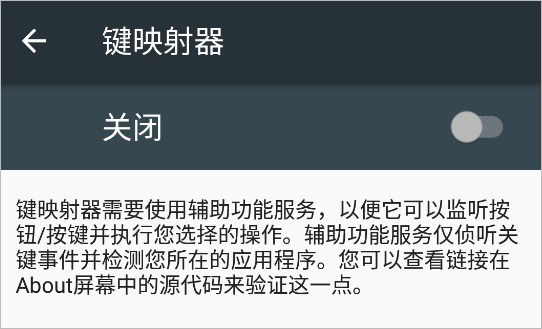
禁用应用查杀
重要的
如果你正在使用华为或小米品牌的设备,2GB或更低内存的设备,或者打算在玩手机游戏时使用该应用程序,那么遵循下一步就尤为重要。
点击电池优化提示旁边的修复按钮将允许您关闭设备的功能,这些功能可能会阻止Key Mapper的基本服务在后台运行。这通常是常见的“密钥映射器随机停止工作”问题的根源。
Android 6.0之前的设备在按键映射器中没有这个提示。然而,我仍然能够在我的设备设置应用程序中找到设置。详情请阅读下文。
轻按“修复”后打开的屏幕可能会因您的设备而异。在我的情况下,要禁用优化,我在列表中找到应用程序,点击它们打开设置,然后选择“不优化”,在第二个设备上选择“禁用”。
创建键映射
摘要:按键映射是用户输入(如按下按键或按钮)和设备响应(发送关于按下了什么键以及按了多长时间的信息)之间的关联。
在按键映射器中,应用程序识别的“用户输入”称为“触发器”。您的设备因按下触发器而做出的响应称为“动作”。
键映射器允许您向触发器分配可能不同于其默认用途的操作。“调高音量”按钮通常会在按下时增加音量,但这个应用程序可以将其改为其他方式。
三、设置触发器
要创建您的第一个键映射,请点击键映射器主屏幕底部的+图标。您将看到下面的屏幕。在更大的屏幕上,这看起来会略有不同,因为多个选项卡将合并为一个选项卡。
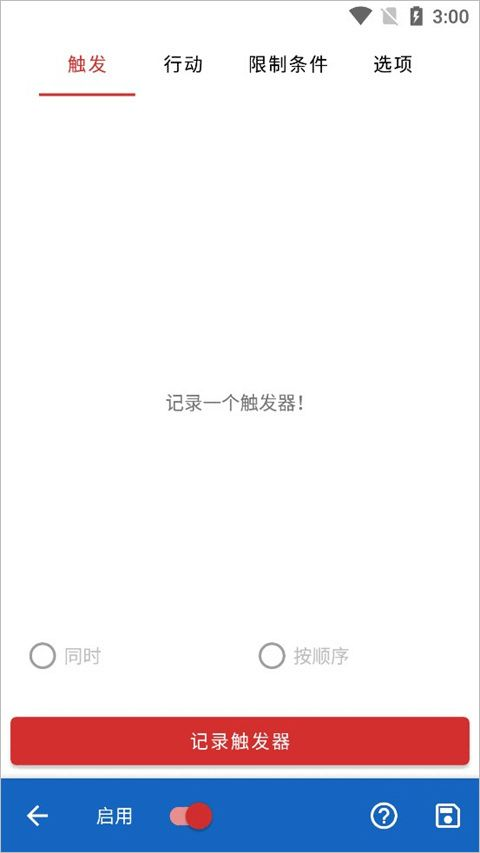
无论哪种情况,第一步都是记录一个触发器。点击红色的“记录触发”按钮,然后按下您想要更改其功能的物理按钮。在本指南中,我将用“降低音量”来演示。
键映射器还可以创建具有多个触发器的键映射。如果您想对一个键映射使用多个触发器,您可以按下按钮的顺序来执行键映射。例如,如果您想要映射“Ctrl”+“H”来显示设备主页菜单,您应该按“Ctrl”然后按“H”。
按键映射器还可以在许多设备上重新映射指纹手势。你可以学习如何做这件事给你。
按下音量键后,您应该会看到这个屏幕。
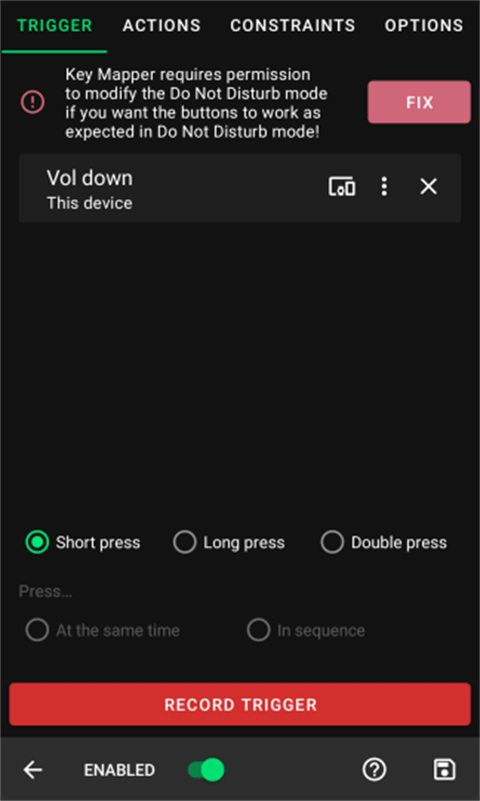
软件优势
1、一键运行,运行方式非常简单,手动设置参数即可开始运行。
2、一键设置操作说明,保存点击脚本,下次继续使用,为您提供完美的点击效果。
3、全局设置,以便用户可以更好地使用软件,可以轻松设置所需的参数。
软件功能
1、高性能连点服务:提供高性能的连点服务,确保操作的流畅性和准确性。
2、丰富的主题选择:内置多种主题,用户可根据个人喜好一键更换,美化手机界面。
3、强大的脚本导出功能:支持键盘向导上的脚本一键导出,便于分享和使用。
4、多点触控:支持同时点击或滑动多个点,满足复杂操作需求。
5、高稳定性:经过严格测试,确保软件运行稳定,避免系统崩溃和错误。
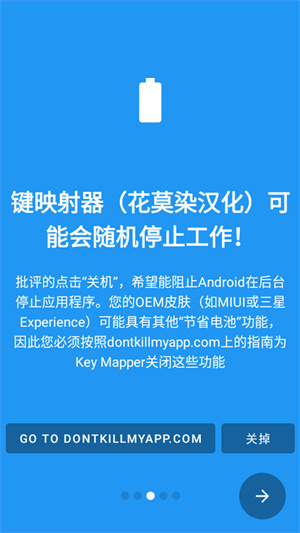
软件评测
功能十分全面的游戏辅助软件,帮助用户轻松实现一键连点、自动技能释放等高级功能,无论是游戏爱好者、模拟器玩家,还是日常办公学习,都能在这款软件的辅助下,显著提升工作效率和操作便捷性。